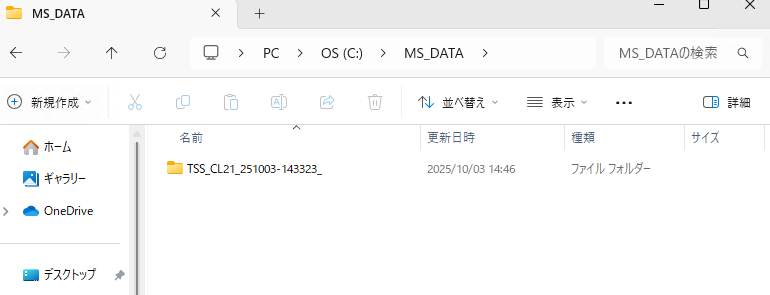OS 更新プログラム適用失敗時の初期資料採取手順(リモート スクリプト版)
OS 更新プログラム適用失敗時の初期調査の際、弊社では初期資料採取のため、TSS による資料採取をお願いさせていただいておりますが、
お客様によっては、エンドユーザー様に管理者権限がないなどの理由で採取が出来ない場合がある旨、伺っております。
本手順では、ConfigMgr のスクリプト機能を用いることでシステム管理者権限を用いた TSS の実行をリモートで実行する方法をご案内いたします。
スクリプト機能については下記ご案内記事もご参照ください。
スクリプト機能のご紹介
https://jpmem.github.io/blog/mecm/20211025_01/
注意事項
本スクリプトは サンプル スクリプトとしての提供とします。弊社環境で検証した上でご案内しておりますが、弊社にてその動作を保証するものではございません。
ご使用の際は、お客様の環境に合わせて変更いただき、十分にテストした上で、ご利用くださいますようお願いいたします。本スクリプト実施に当たっては、エンドユーザー様により、TSS のエンドユーザー 使用許諾契約書 (EULA) について同意いただけているものとします。EULA については以下より参照可能です。
本スクリプト実施に当たっては、各クライアントがスクリプト機能を実行できるだけでなく、以下の URL に アクセスできる必要があります。 なお、Invoke-WebRequest コマンドレットを利用しているため、デフォルトでは WinInet Proxy が接続に利用されます。アクセスできない場合は後述するスクリプトの Invoke-WebRequest コマンドレット呼び出し部分にて Proxy 周りのオプションを追加ください。
本スクリプトでは一時的に以下のデータ領域を用いたり、作成します。
- Public ユーザーの Downloads フォルダに TSSlite.zip をダウンロードします。スクリプト実行後、クリンナップします。本スクリプト実施前に既に 該当フォルダに TSSlite.zip が存在する場合はスクリプト処理が停止しますのであらかじめご承知おきください。
- システムドライブ直下に MS_TOOL フォルダを一時作成し、TSSlite.zip の解凍先/実行元として利用します。本スクリプト以外に利用していない場合、MS_TOOL フォルダは実行後にクリンナップされます。
スクリプト実行後、C:\MS_DATA フォルダに採取した資料のフォルダが生成されます。エンド ユーザー 様に手動で該当フォルダをアーカイブしていただく必要がございます。
リモートでの実行中、対象のクライアントのリソースを幾分か消費します。エンド ユーザー様の利用にある程度影響が考えられますので、事前に調整の上、実施いただくことを推奨します。
手順
(1) スクリプトの登録 -> (2) スクリプトの承認 -> (3) デバイスを選択してスクリプトを実行 と進みます。一旦登録、承認した後は (3) だけを実行すれば OK です。
スクリプトの登録
[ConfigMgr コンソール] - [ソフトウェア ライブラリ] - [概要] - [スクリプト] を開きます。
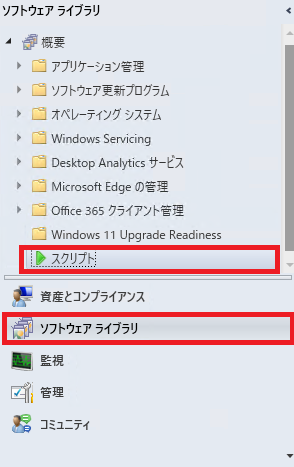
[スクリプトの作成] を選択します。

[スクリプトの作成] ウィザードが開きます。以下のように入力した後、[次へ]をクリックします。
スクリプト名: 適宜入力
スクリプトの説明: 適宜入力
スクリプト言語: PowerShell を選択
スクリプトのタイムアウト秒数: 1800 秒以上を入力
スクリプト: 以下のスクリプトを貼り付け
1
2
3
4
5
6
7
8
9
10
11
12
13
14
15
16
17
18
19
20
21
22
23
24
25
26
27
28
29
30
31
32
33
34
35
36
37
38
39
40
41
42
43
44
45
46# Config
$DownloadPath = "$env:Public\DOWNLOADS\"
$ZipPath = Join-Path $DownloadPath "TSSLite.zip"
$MSToolPath = Join-Path $env:SystemDrive "MS_TOOL"
$ExtractPath = Join-Path $MSToolPath "TSSLite"
# Constants
$TSSLiteUrl = "https://aka.ms/getTSSlite"
# Donwload TSS Lite
if(Test-Path -Path $ZipPath){
Write-Host "Stop script"
exit -1
}
Invoke-WebRequest -Uri $TSSLiteUrl -OutFile $ZipPath
# Create <MS_TOOL> folder if not exists
if(-not (Test-Path -Path $MSToolPath)){
New-Item -Path $MSToolPath -ItemType Directory | Out-Null
}
# Extract TSS Lite
Expand-Archive -Path $ZipPath -DestinationPath $ExtractPath -Force
# Execute TSS
& "$ExtractPath\TSS.ps1" -CollectLog MCM_Report,DND_Setup -noUpdate -noZip -acceptEula
# Cleanup
if(Test-Path -Path $ZipPath){
Remove-Item -Path $ZipPath -Force
}
if(Test-Path -Path $ExtractPath)
{
Remove-Item -Path $ExtractPath -Recurse -Force
}
if(Test-Path -Path $MSToolPath){
if($MSToolPath -and (Get-ChildItem -Path $MSToolPath | Measure-Object).Count -eq 0){
Remove-Item -Path $MSToolPath -Force
}
}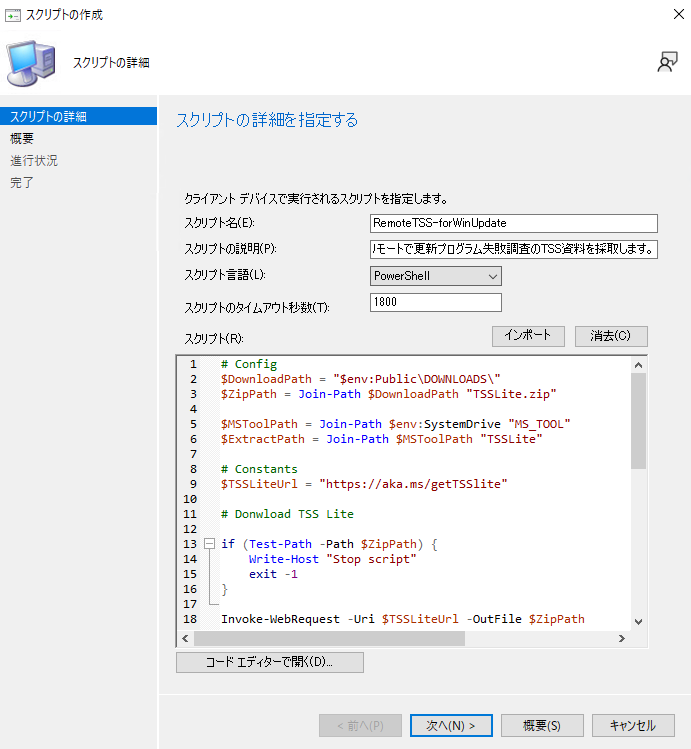
[詳細を確認する] ステップで画面確認し、[次へ] をクリックします。
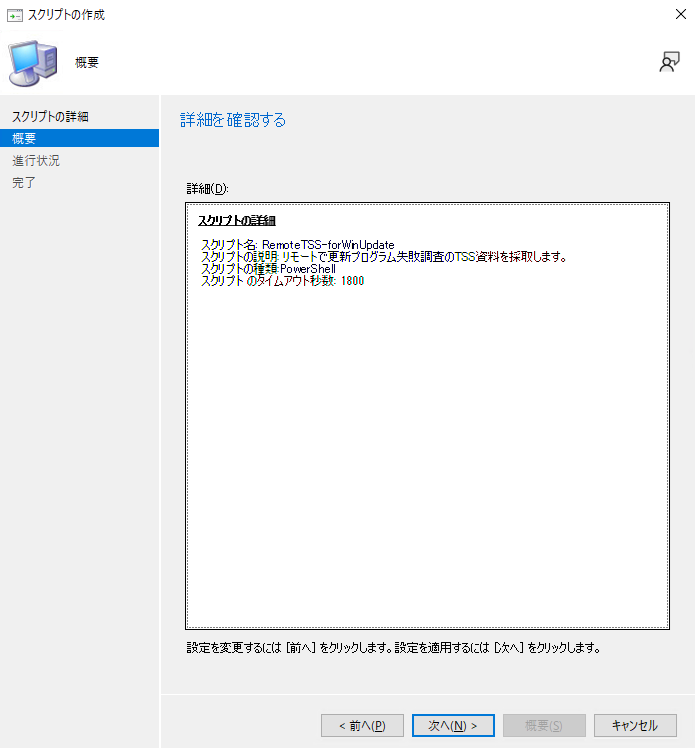
完了したら、「閉じる」をクリックします。
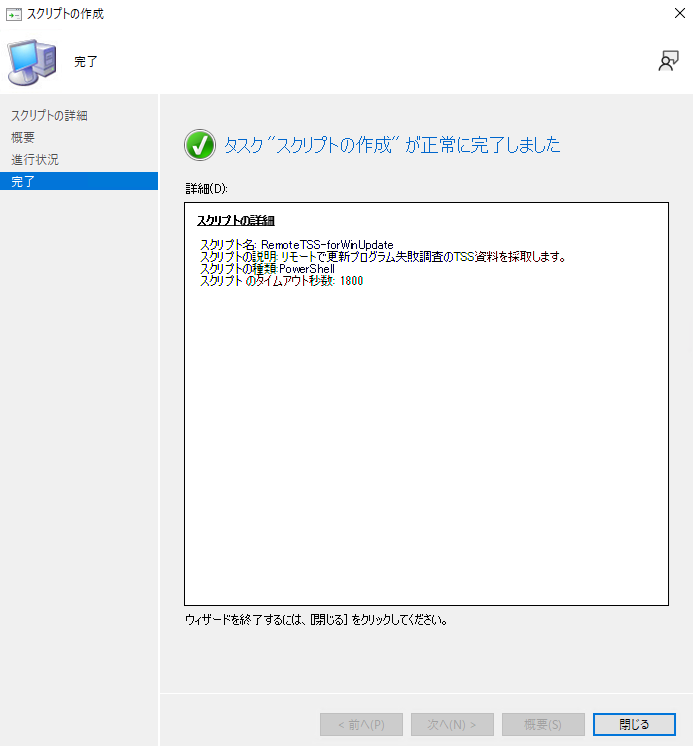
スクリプトの承認
[ConfigMgr コンソール] - [ソフトウェア ライブラリ] - [概要] - [スクリプト] を開きます。
作成したスクリプトを右クリックし、「承認/拒否」を選択します。
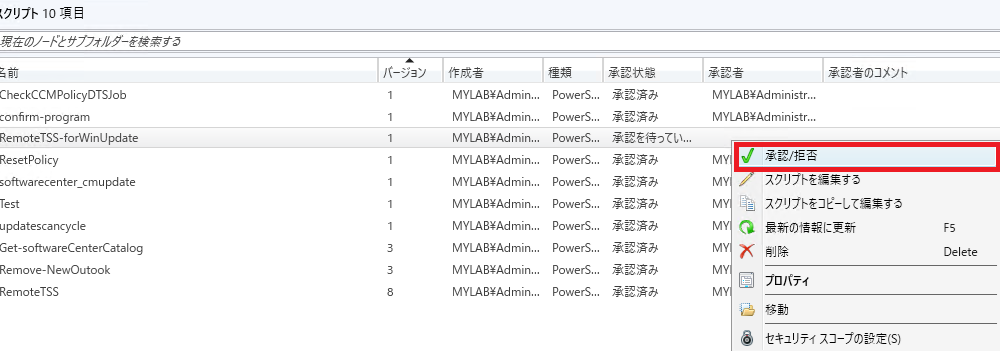
[スクリプトの詳細] ウィザードが開きます。内容を確認して、「次へ」をクリックします。
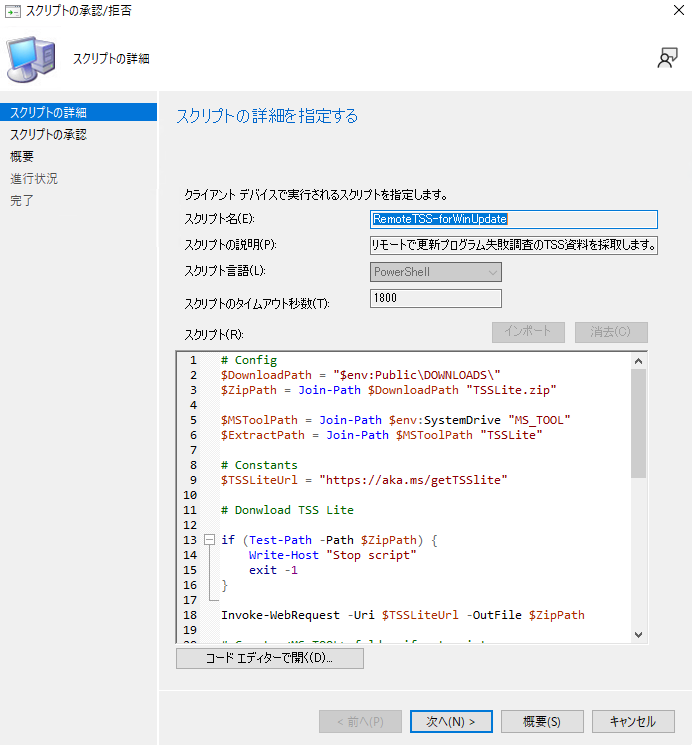
適宜コメントを記入して、「承認」を選択し、「次へ」をクリックします。
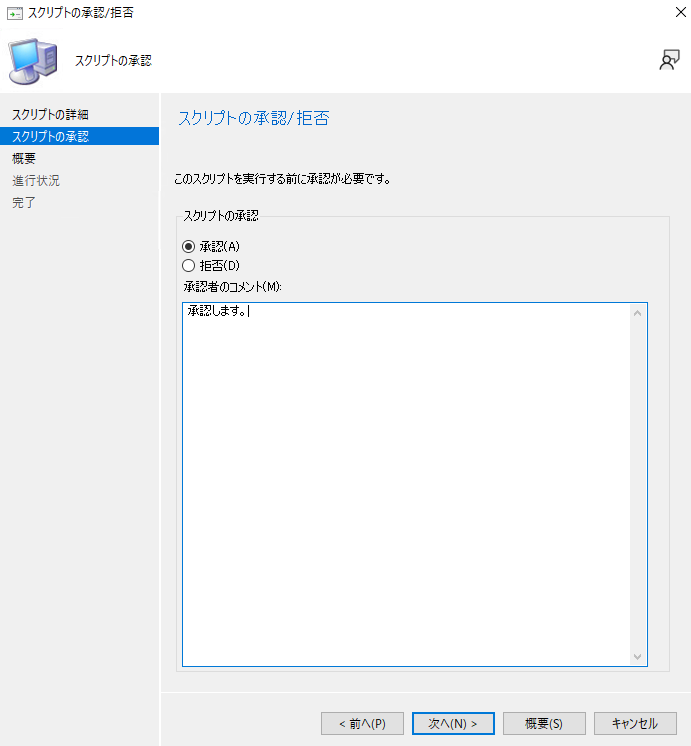
設定内容を確認し、「次へ」をクリックします。
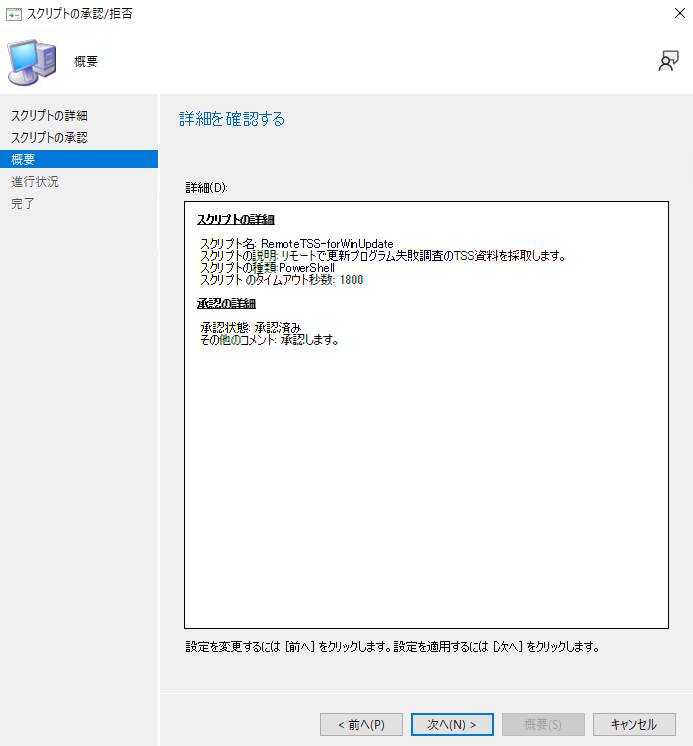
完了画面が表示されたら、「閉じる」をクリックします。
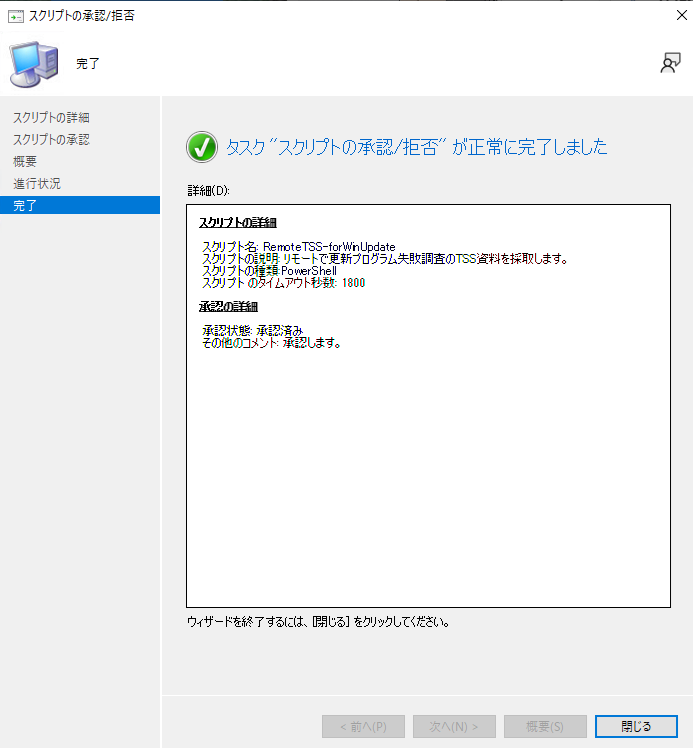
デバイスを選択してスクリプトを実行
登録したスクリプトを TSS 資料採取したいデバイスで実行します。
[ConfigMgr コンソール] - [資産とコンプライアンス] - [概要] - [デバイス] より、対象のデバイスを選択します。
対象のデバイスのアイコンに緑色のチェックがついていて、デバイスがオンライン状態であることを確認します。
デバイスのレコードを右クリックし、[スクリプトの実行]を選択します。
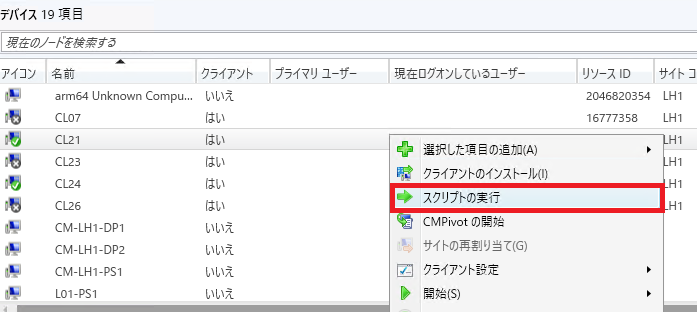
[スクリプトの実行]ウィザードが開きます。作成したスクリプトを選択して、「次へ」をクリックします。
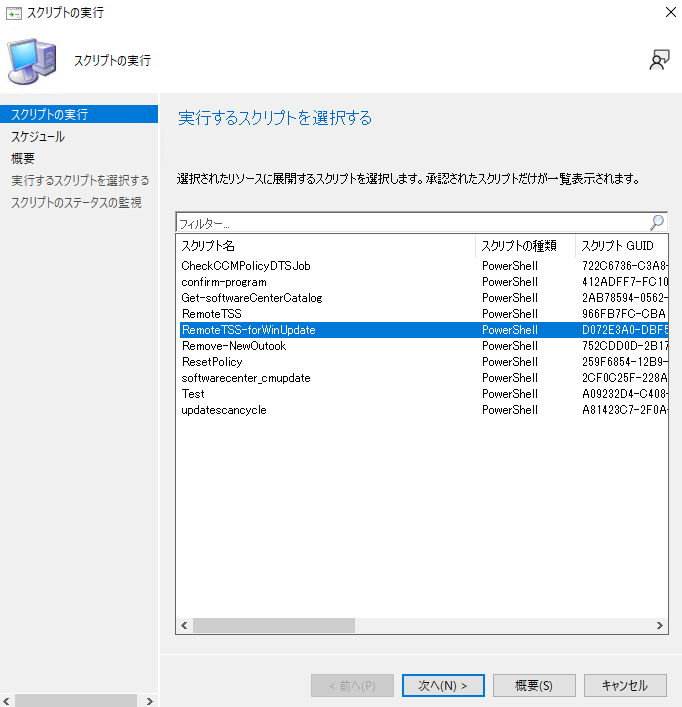
[スケジュール]ステップになります。即時実行する場合は、「次へ」をクリックします。エンドユーザー様と調整し、スクリプトの実行時間を決めている場合は、「スクリプトの実行をスケジュールする時間」にチェック、時間を指定して「次へ」を選択します。
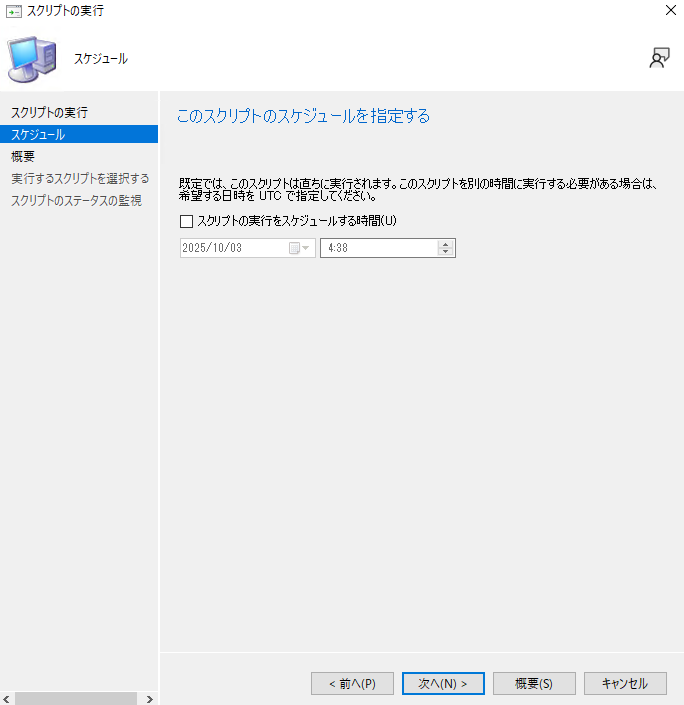
概要ステップを確認します。「次へ」をクリックします。
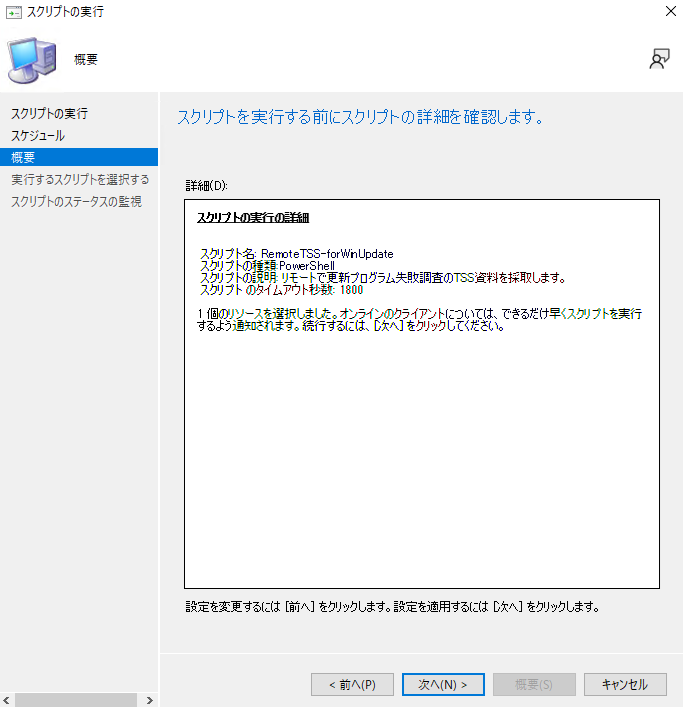
スクリプトが実行されます。
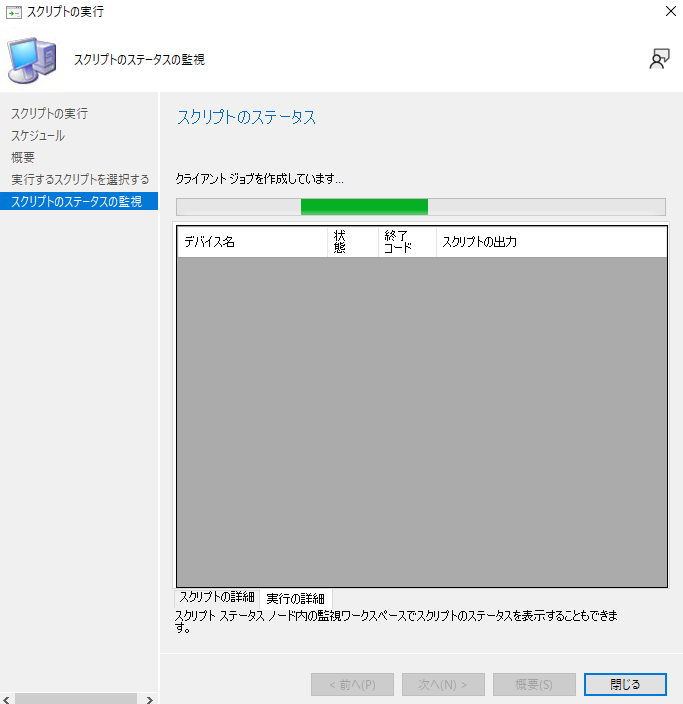
スクリプトが完了するまで 15 - 20 分程度待ちます。
完了すると、以下の通り画面が遷移されますので「閉じる」をクリックします。
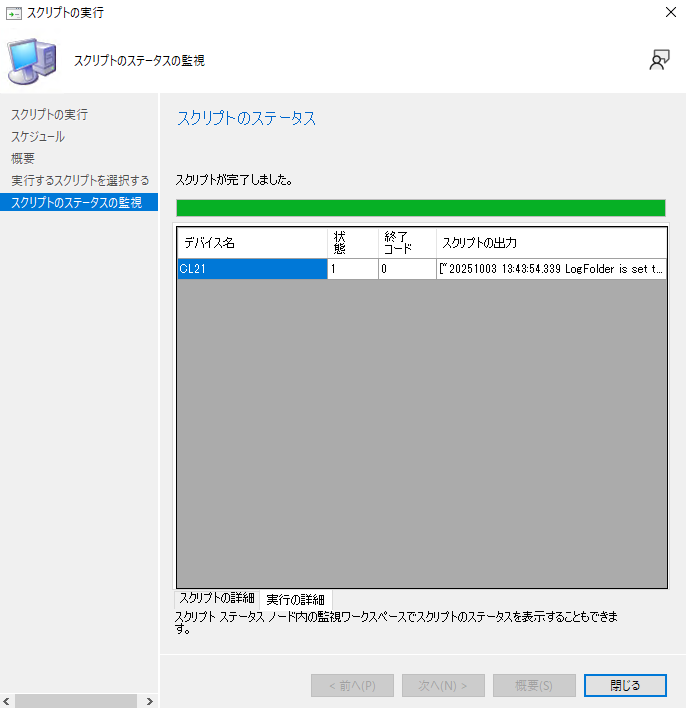
対象端末の C:\MS_DATA フォルダに資料が収集されているので、アーカイブして弊社までご提供ください。